Et par dage tilbage gennemgik vi bogmærketTagger, en Chrome-udvidelse, der giver brugerne mulighed for at føje tags til bogmærker. Udvidelsen fungerer uafhængigt af de standardbogmærker, du gemmer i Chrome, og har mulighed for at importere bogmærkerne på bogmærkelinjen. bogmærke # er en Chrome-udvidelse der ligner ifunktionalitet, men uendeligt bedre end Bookmarks Tagger. Det giver dig mulighed for at tilføje tags til eksisterende bogmærker og søge efter dem fra Omnibaren. Bogmærke # opretter ikke sit eget separate sæt bogmærker, det tilføjer tags til Chrome's bogmærker og gør tilføjelse af disse tags superenkelt ved at tilbyde et trælignende struktur. ‘Tags’ er faktisk mapper og kan administreres ved hjælp af standardbogmærkehåndteringen, omend udvidelsens egen taghåndtering er mere velegnet og lettere at bruge. Når du søger i bogmærker, kan du vælge at gøre søgemærkefølsom, ignorere mellemrum, accentmærker og tegnsætningstegn. Det understøtter også to søgefunktioner, som du kan vælge at bruge; rekursiv (som inkluderer alle bogmærker i et barnemærke) eller ikke-rekursivt (hvilket ekskluderer bogmærker i underordsmærker).
Bogmærke er et ret simpelt koncept, men detDet kan tage lidt tid for dig at få fat i dem ved hjælp af bogmærke #. Start med det grundlæggende, åbn et websted, du vil bogmærke eller åbne et eksisterende bogmærke, og klik på mærkeikonet i URL-linjen tilføjet af Bogmærke #. Du kan enten bruge dette ikon eller standardstjerneikonet til at tilføje et bogmærke, men hvis du antager, at du vil organisere dem med udvidelsen, er det bedst at bruge tagikonet.
Som standard gemmes bogmærket i Andre bogmærker -mappen, men du kan ændre standardplaceringfra siden Indstillinger. Klik på tagikonet, og et panel åbnes med titlen på websiden og tags, der er knyttet til det. De tags, der vises, er bare standardkoder, flyt musen hen over en af dem og klik på krydset, der vises for at fjerne dem. Klik på plustegnet for at begynde at tilføje tags efter eget valg. I trestrukturen nedenfor ser du tags vises. Når du har tilføjet tags, skal du klikke på Gemme. Hver gang du gemmer et bogmærke, vises disse tagsvises i trestrukturen nedenfor, og du skal kun kontrollere dem for at knytte dem til bogmærket. Du kan tilføje tags både fra træstrukturen og ved at indtaste deres navne. Det skal bemærkes, at udvidelsen ikke advarer dig, når du opretter et duplikat-tag, og der er ingen måde at slette et tag fra udvidelsens egen interface. Du bliver nødt til at besøge Chrome's Bookmark Manager for at flette og slette tags duplikat tags.

Håndtering af tags er enkelt; højreklik på et tag itræstrukturen giver dig mulighed for at omdøbe eller tilføje et barnemærke til det. For dem, der ikke kender trestrukturen, er et barnemærke det samme som et undermærke. For at adskille et bogmærke med et mærke skal du åbne linket i din browser og fjerne markeringen af markeringerne fra panelet Bogmærke #.
Skriv ind for at søge i dine bogmærker ved hjælp af tags# i Omnibaren, tryk på tabulatortasten og skriv derefter tags. Mærker adskilles af operatøren ‘&’. Når du skriver, vises matchende bogmærker i forslagene, selvom resultaterne er begrænset til de første 5 kampe. For hver yderligere 5 kampe, du vil se, tilføj> symbolet i slutningen. For eksempel for at se de resterende søgeresultater (6-10) for bogmærker mærket med 'apps' og 'windows', skal du indtaste # + Tab, efterfulgt af apps & vinduer >>. Vælg resultatet fra forslagene, og tryk på Enter. Hvis du rammer Enter uden at vælge et bogmærke, kaster det en fejl på siden.

Til normal brug skal du ikke være generetTilføj bogmærke # s indstillinger meget, men her er en kort oversigt over dem. Vi nævnte tidligere, at du kan ændre standardplacering til at gemme bogmærkerne for at gøre det, gå over til Popup-vindue fanen i udvidelsens indstillinger, og vælg et andet sted til Standard forældremærke. For at administrere sagsfølsomhed og hvordan udvidelsen behandler mellemrum, accenttegn og tegnsætningstegn, skal du gå hen over til Søgeudfoldning fane. For at ændre søgefunktion, søgeforsinkelse og>, <og & operator, skal du gå til Søgetilstand og operatører fane.
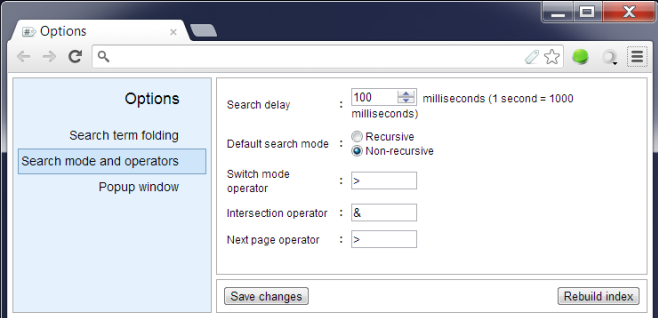
Udvidelsen er fremragende for bogmærkerledelse går. Der er lidt at opsætte, og tags kan nemt administreres. Den eneste kritik her er, at det ikke er muligt at slette et tag fra udvidelsens egen interface. Bortset fra det er dette muligvis en af de nemmeste måder for dig at organisere og søge bogmærker. Bemærk; husk altid at klikke Gemme når du først har tagget et bogmærke.
Installer bogmærke nr. Fra Chrome Webshop













Kommentarer